
Mark Lucas
0
749
12
Uruchomiłeś komputer lub wyłączyłeś go z trybu uśpienia. Ale z jakiegoś powodu nie ma dźwięku. Podczas logowania nie wita Cię dzwonek systemu Windows lub dźwięk nie towarzyszy Twoim filmom.
Więc w czym problem? Może to być problem z ustawieniami audio lub z samymi głośnikami. Jeśli używasz zestawu słuchawkowego, problem może być związany z tym.
Oto jak naprawić dźwięk na komputerze, gdy głośniki przestaną działać.
Brak dźwięku z głośników komputera?
Używanie komputera bez dźwięku to dziwne doświadczenie; nie zauważysz, jak ważny jest dźwięk, dopóki nie zniknie.
Zasadniczo tracisz część doświadczenia z komputerem, szczególnie zgrzyt podczas oglądania filmów, grania w gry lub słuchania muzyki.
Więc jaka jest odpowiedź?
Można sprawdzić kilka rzeczy, od przypadkowo wyciszonego dźwięku po wadliwe głośniki. Być może masz podłączony zestaw słuchawkowy, o którym zapomniałeś.
Jeśli prosty restart nie rozwiązuje problemu, oto kilka możliwych problemów i poprawka dla każdego z nich.
Have You Mute Audio?
Jednym z najprostszych sposobów na brak dźwięku w systemie Windows jest przypadkowe wyciszenie dźwięku.
Może się to łatwo zdarzyć, po prostu naciskając niewłaściwy przycisk lub skrót klawiaturowy. Może się to nawet zdarzyć, zbyt mocno obniżając głośność systemu.
Aby wyłączyć wyciszenie dźwięku, zacznij od odtworzenia pliku audio lub wideo. Pomoże to zauważyć, że dźwięk znów działa.
Następnie znajdź przycisk wyciszenia na klawiaturze i dotknij go. Na klawiaturze multimedialnej będzie to zwykle u góry, obok innych elementów sterujących odtwarzaniem.
Używasz laptopa? Funkcję wyciszenia zwykle można znaleźć, naciskając Fn i odpowiadające fa klawisz.
Sprawdź gniazdo głośnika
Następnie sprawdź gniazdo głośnika na komputerze (laptop zazwyczaj ma własny dźwięk).

Niezależnie od tego, czy używasz przewodowych słuchawek, czy zestawu głośników z komputerem, zostaną one podłączone do komputera za pomocą tradycyjnego gniazda 3,5 mm. To powinno być podłączone do gniazda wyjścia audio.
Prawidłowe podłączenie wtyczki do odpowiedniego portu jest niezbędne, aby wydobyć trochę hałasu z komputera. W starszych systemach port mikrofonu znajduje się obok gniazda głośnika / słuchawek. Dlatego warto poświęcić trochę czasu, aby upewnić się, że głośnik nie działa jak gigantyczny mikrofon!
Uwaga: W nowoczesnych systemach, szczególnie laptopy, mikrofony i zestawy słuchawkowe mają ten sam wielofunkcyjny port.
W przypadku komputerów stacjonarnych wyposażonych w karty dźwiękowe, które nie są zintegrowane z płytą główną, należy również sprawdzić, czy to urządzenie jest prawidłowo osadzone. Będzie to oznaczało otwarcie skrzynki i identyfikację karty dźwiękowej, znajdującej się w jednym z gniazd PCI lub PCI-e.
Jeśli karta jest prawidłowo podłączona do płyty głównej, a dioda LED zasilania pojawia się po włączeniu komputera, wszystko powinno być w porządku. Jeśli jednak korzystasz z przedniego gniazda audio w obudowie komputera, sprawdź, czy jest ono wewnętrznie podłączone do karty dźwiękowej.
Wciąż brak dźwięku z głośników? Sprawdź moc!
Ponadto, jeśli używasz głośników zewnętrznych, sprawdź, czy są one włączone. Mała czerwona lub zielona dioda LED powinna wskazywać, że głośniki są zasilane. Sprawdź, czy są one również podłączone do sieci elektrycznej.
Jeśli wszystko jest w porządku i nadal nie ma dźwięku, warto podłączyć głośniki do innego urządzenia. Może to być inny komputer, a nawet telefon lub tablet. Tak długo, jak ma odpowiedni port audio, powinieneś mieć możliwość podłączenia głośników komputera lub słuchawek.
Potwierdź, że wybrano HDMI Audio
Niektóre wyświetlacze HD nie obsługują dźwięku przez kabel HDMI, nawet jeśli kabel to robi. Jako taki może istnieć scenariusz, w którym używasz wyświetlacza HDMI, który nie odtwarza dźwięku.
Rozwiązaniem tego jest poprowadzenie kabla audio z komputera do wyświetlacza, upewniając się, że gniazdo audio jest podłączone do portu wejściowego audio wyświetlacza.
Powinieneś także potwierdzić w systemie Windows, że wybrany jest dźwięk HDMI. Zrób to, otwierając Ustawienia (Klawisz Windows + I) > Łatwość dostępu> Audio> Zmień inne ustawienia dźwięku i wybierając Odtwarzanie nagranego dźwięku patka.
Jeśli urządzenie audio HDMI jest podłączone do komputera, powinieneś zobaczyć tę opcję Cyfrowe urządzenie wyjściowe (HDMI). Wybierz to i na dole okna kliknij Ustaw domyślnie.
Dźwięk powinien teraz być odtwarzany na telewizorze HDMI.
Sprawdź sterowniki urządzenia audio z systemem Windows
Dokonałeś wszystkich kontroli sprzętu i okablowania, a nadal nie ma dźwięku z głośników komputera? Potem nadszedł czas, aby spojrzeć na oprogramowanie.
Windows Update mógł spowodować awarię sterowników karty dźwiękowej. Rozwiązaniem tutaj jest aktualizacja sterowników lub przywrócenie poprzedniego ustawienia.
Uzyskaj dostęp do swojego sprzętu za pomocą Menedżera urządzeń. Znajdź to, klikając prawym przyciskiem myszy Początek i wybierając Menadżer urządzeń. Rozszerzać Kontrolery dźwięku, wideo i gier następnie zidentyfikuj swoje urządzenie audio. Zazwyczaj tak jest Wyświetlanie audio Intel (R) chyba że masz specjalistyczny sprzęt audio.
Kliknij urządzenie prawym przyciskiem myszy i wybierz Uaktualnij sterownik. Zaktualizowany sterownik powinien następnie zostać zainstalowany. Jeśli nie, użyj Odinstaluj urządzenie najpierw opcja Działanie> Skanuj w poszukiwaniu zmian sprzętu monitować o zainstalowanie nowego sterownika.
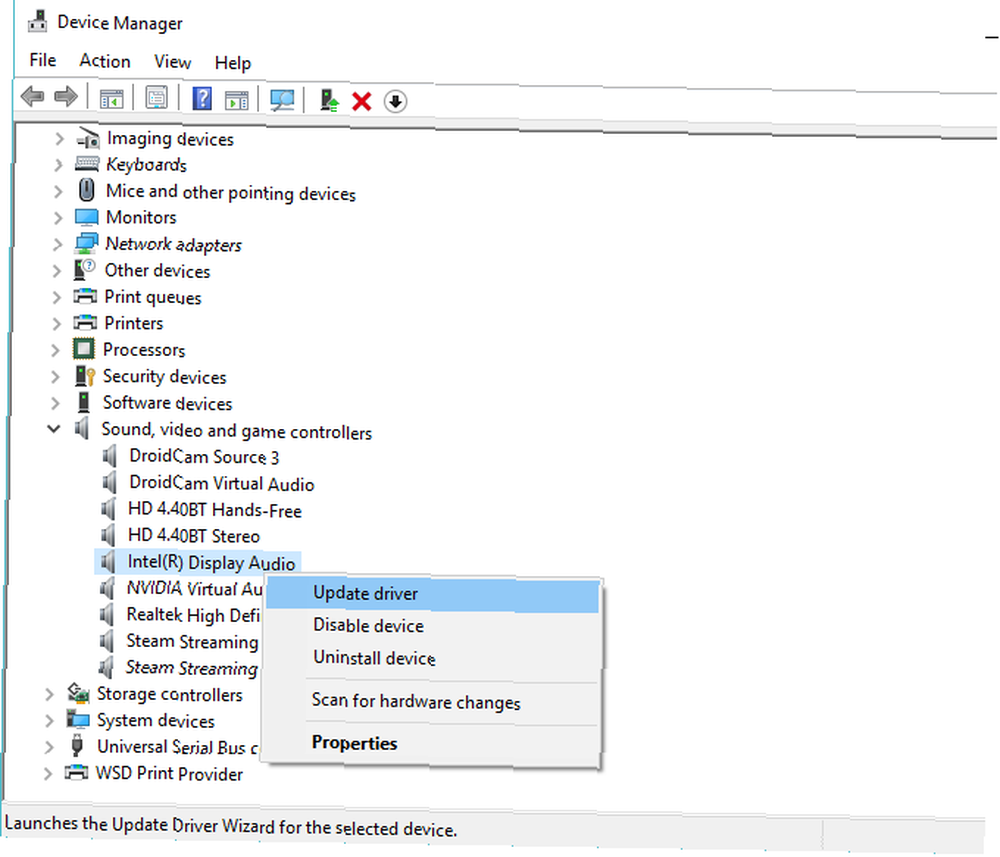
Tej samej poprawki można użyć do aktualizacji sterowników USB, jeśli używasz zestawu słuchawkowego USB lub karty dźwiękowej USB.
Czy zestaw słuchawkowy Bluetooth może stanowić problem??
Gdy kabel jest podłączony do komputera, oczywiste jest, że urządzenie jest podłączone. Z Bluetooth łatwo jednak zapomnieć.
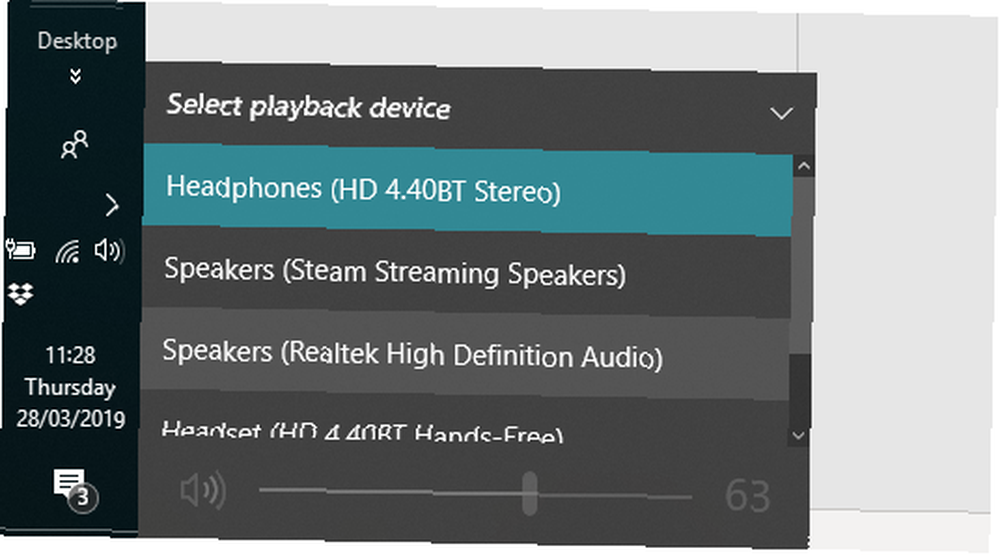
Na przykład używam słuchawek Bluetooth z laptopem. Kiedy ich nie używam, nie zawsze pamiętam, aby zamienić urządzenie odtwarzające. W rezultacie dźwięk jest przesyłany strumieniowo do zestawu słuchawkowego, a nie do głośników mojego komputera.
Jeśli więc korzystasz z zestawu słuchawkowego Bluetooth, pamiętaj o wyłączeniu lub odłączeniu urządzenia od komputera, gdy nie jest używane. Poświęć chwilę na kliknięcie ikony głośnika na pasku zadań i wybierz inne wyjście audio.
Głośniki komputera po prostu nie działają
Sprawdziłeś ustawienia wyciszenia i głośności głośników oraz integralność gniazda głośnika. Są zasilone i poprawnie podłączone do komputera. Sprawdziłeś nawet sterowniki urządzeń i sprawdziłeś, czy głośniki działają na innym urządzeniu.
Dotarłeś tak daleko i wciąż nie ma dźwięku? Wygląda na to, że nadszedł czas, aby znaleźć nowe głośniki do komputera.
Oczywiście, możesz poświęcić trochę czasu na naprawę głośników, ale jeśli nie będą to najwyższej jakości złote elementy audio, prawdopodobnie taniej będzie kupić nowy zestaw.
Odzyskano dźwięk komputera?
Do tej pory dźwięk powinien działać na komputerze. Głośniki ryczą od najnowszych elementów w bibliotece iTunes, nowego zwiastuna filmu, a nawet gry wideo. Oczywiście problemy z głośnikami nie ograniczają się do systemu Windows 10, więc oto jak rozwiązać typowe problemy z dźwiękiem w systemie macOS.
Zdarza się, że głośniki lub zestawy słuchawkowe zawodzą, ale zdarza się to od czasu do czasu. Ale jeśli problemy z dźwiękiem w systemie Windows nadal powodują ból głowy, czas sprawdzić nasze wskazówki dotyczące rozwiązywania problemów z dźwiękiem w systemie Windows 10 Brak dźwięku w systemie Windows 10? Oto jak rozwiązać problemy z dźwiękiem Brak dźwięku w systemie Windows 10? Oto jak rozwiązać problemy z dźwiękiem, aby nie słychać dźwięku w systemie Windows 10? Pokazujemy szybkie poprawki, aby ponownie uruchomić dźwięk systemu Windows. .
Źródło zdjęcia: klyuchnikovart / Shutterstock











